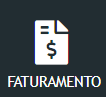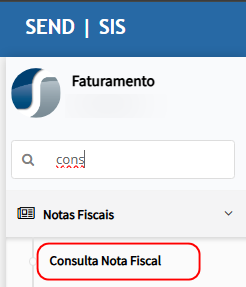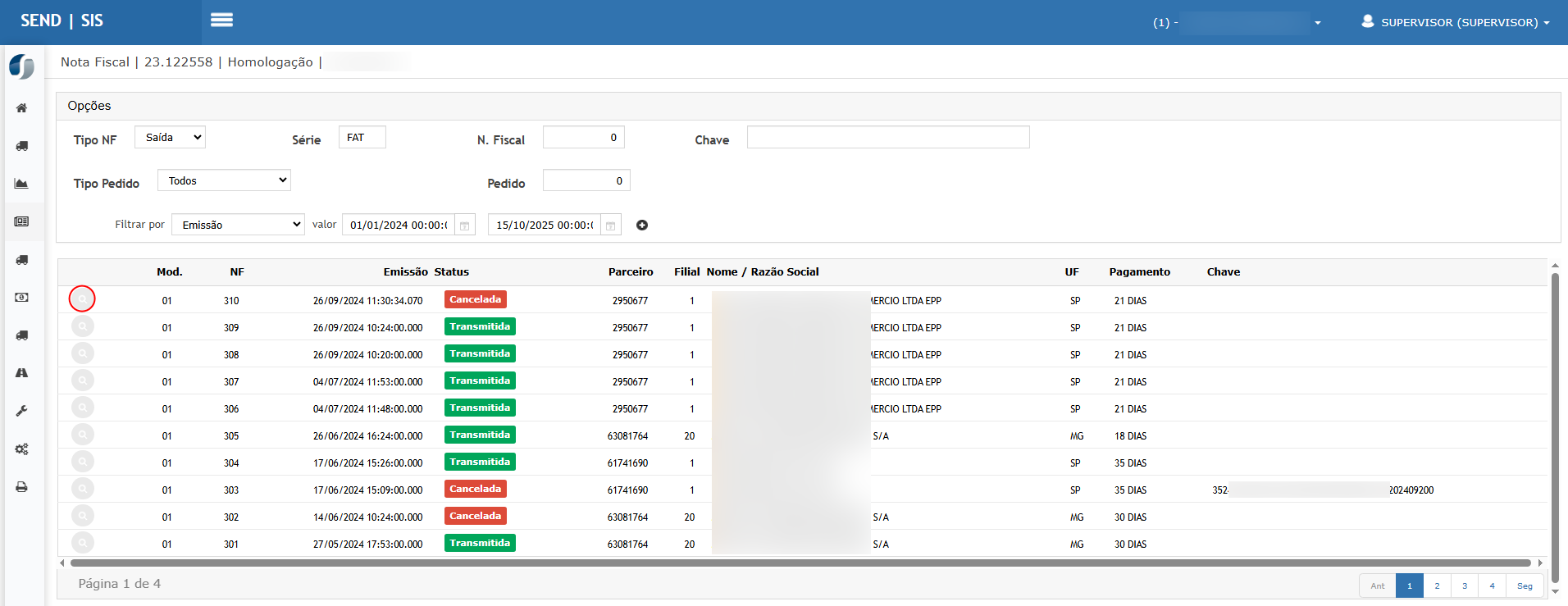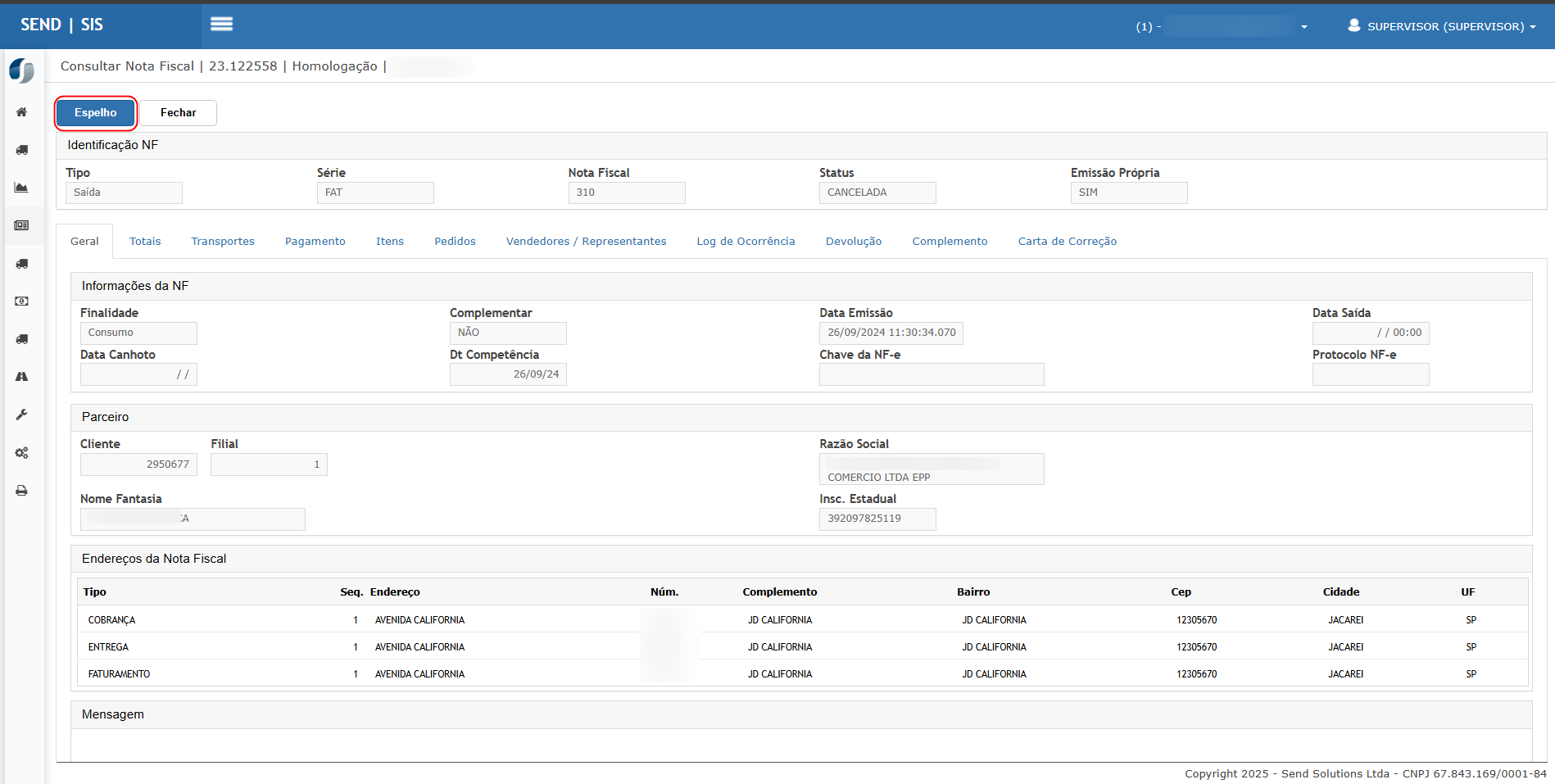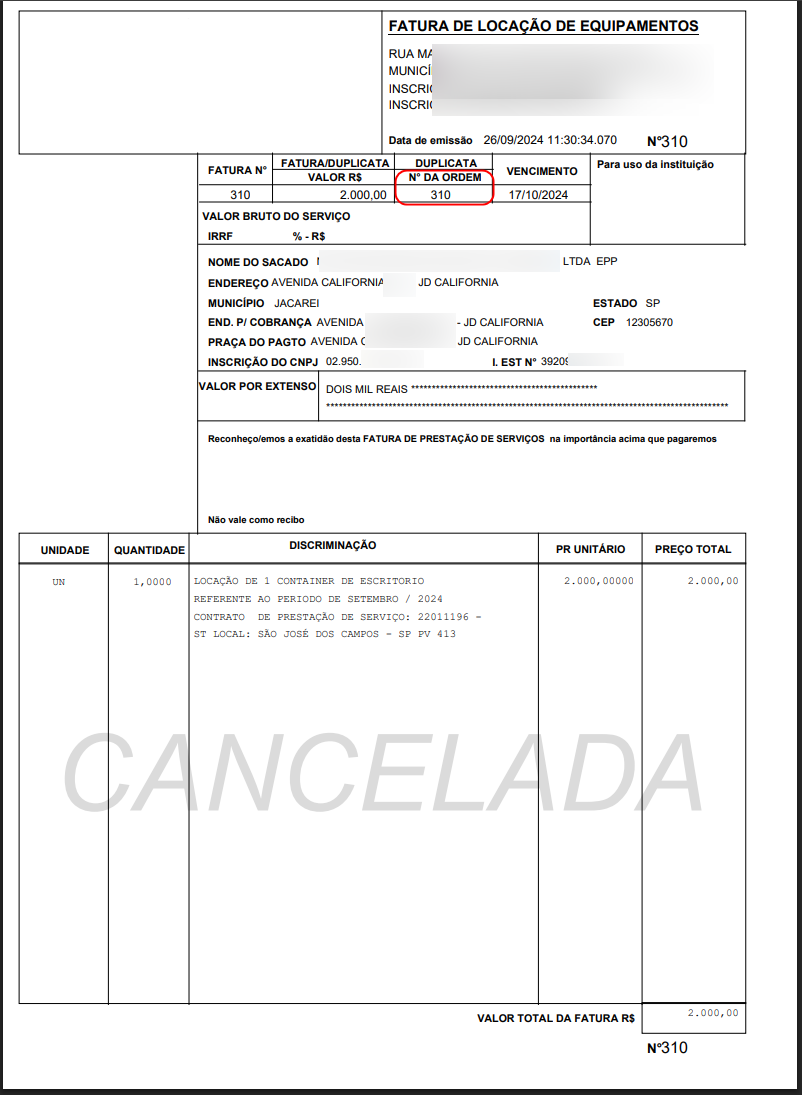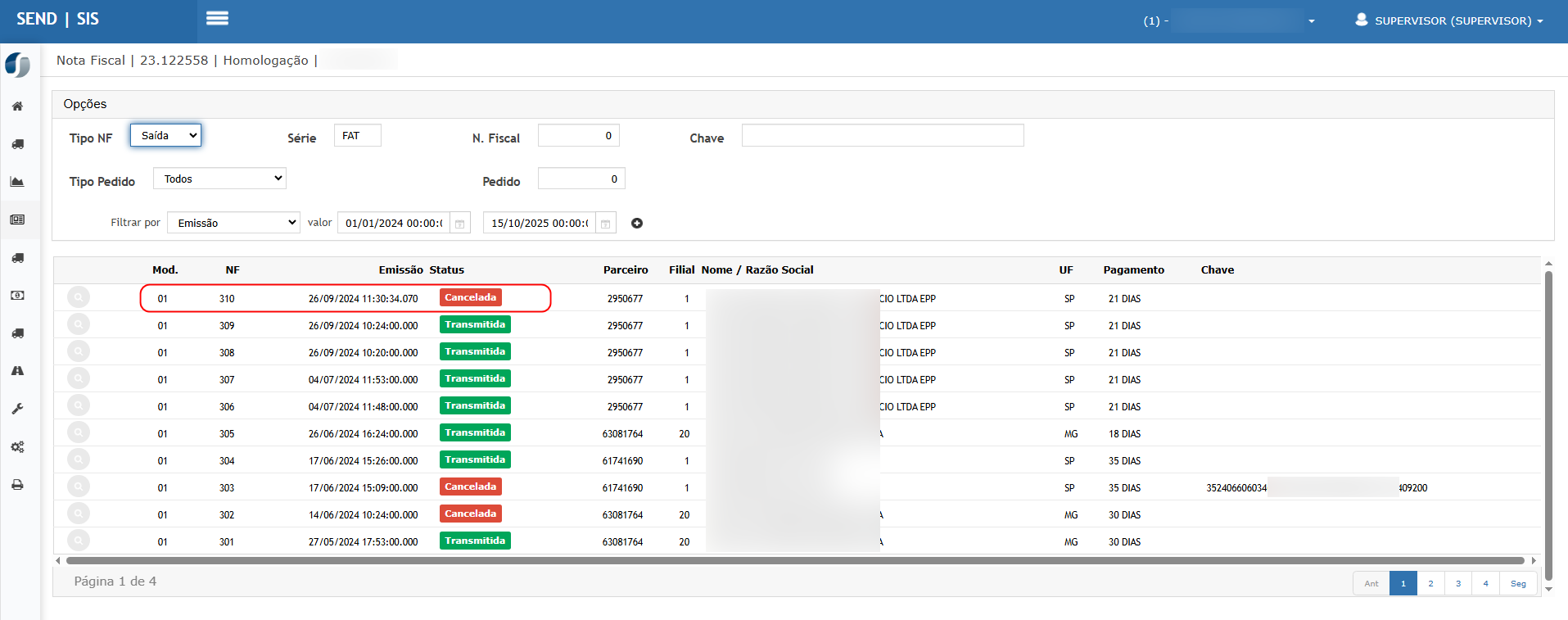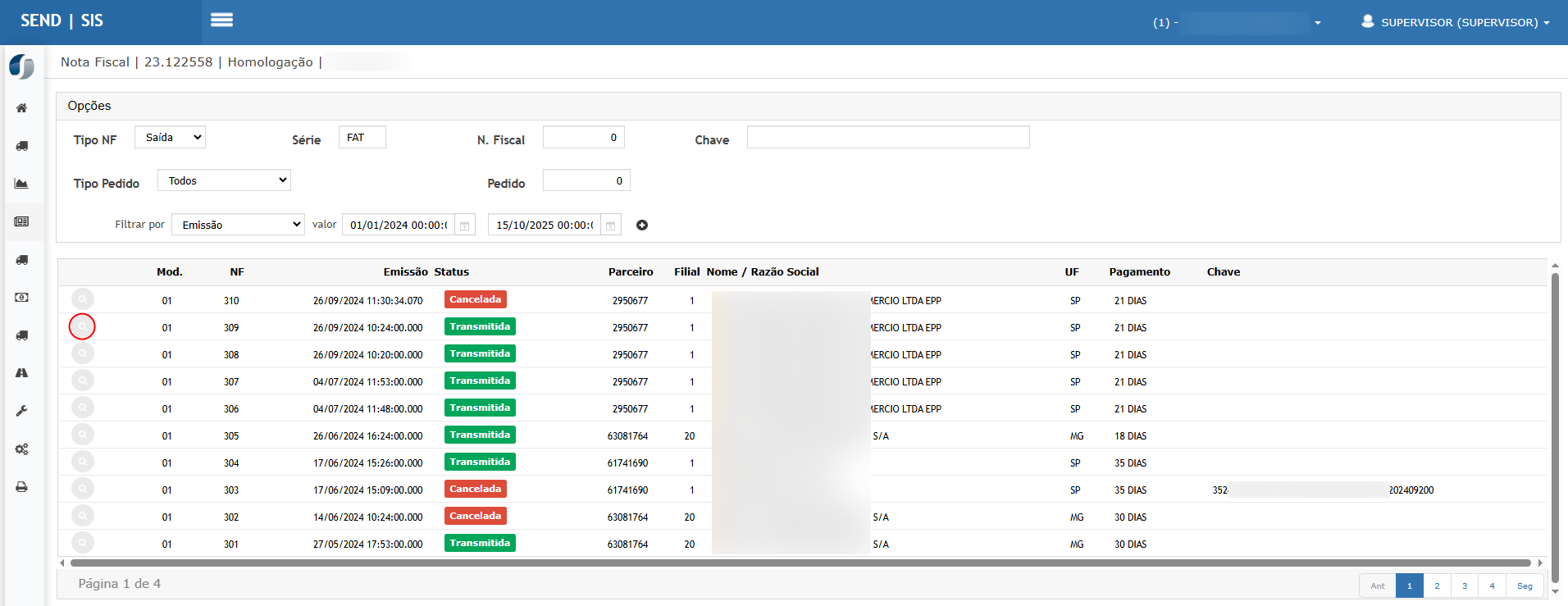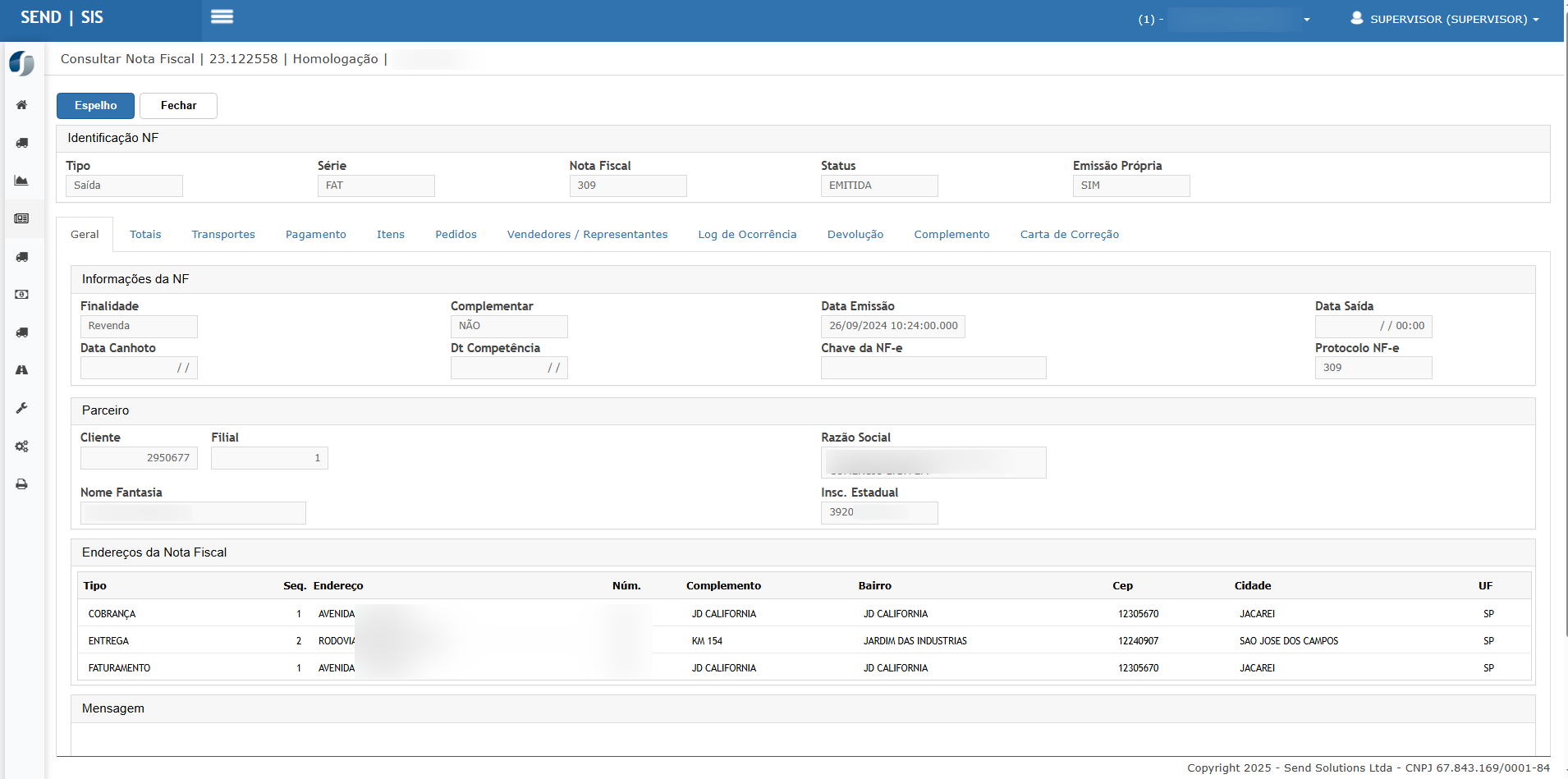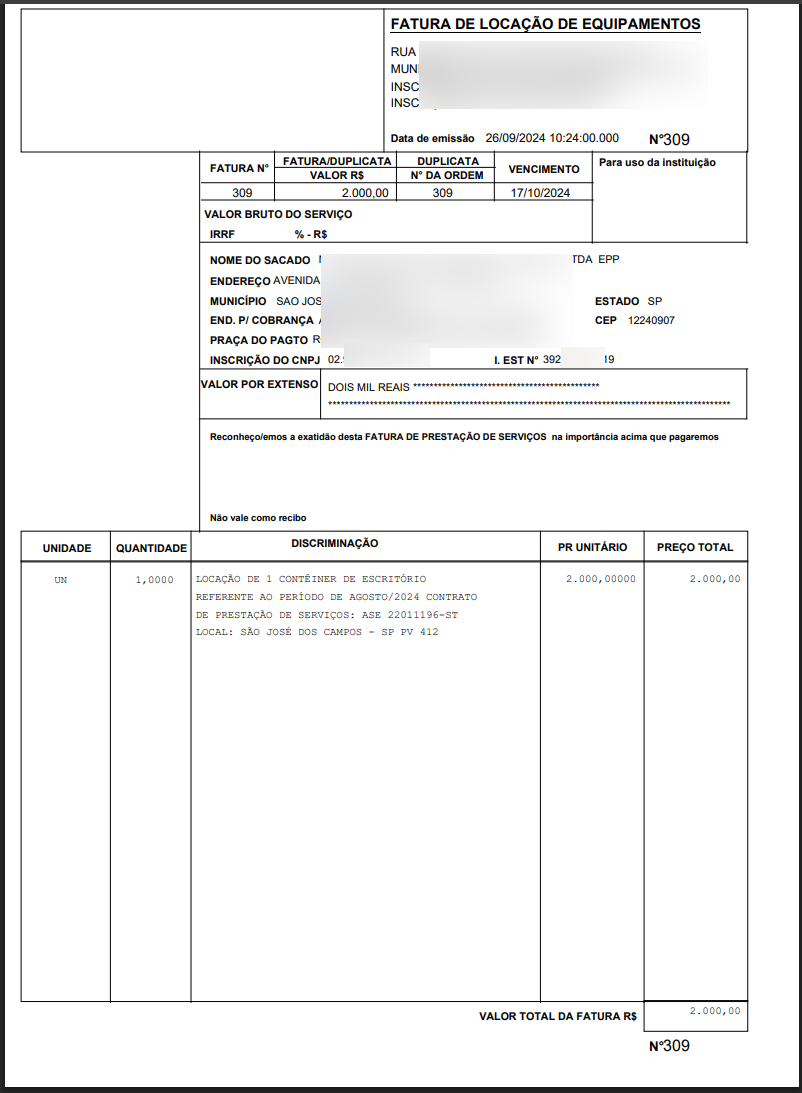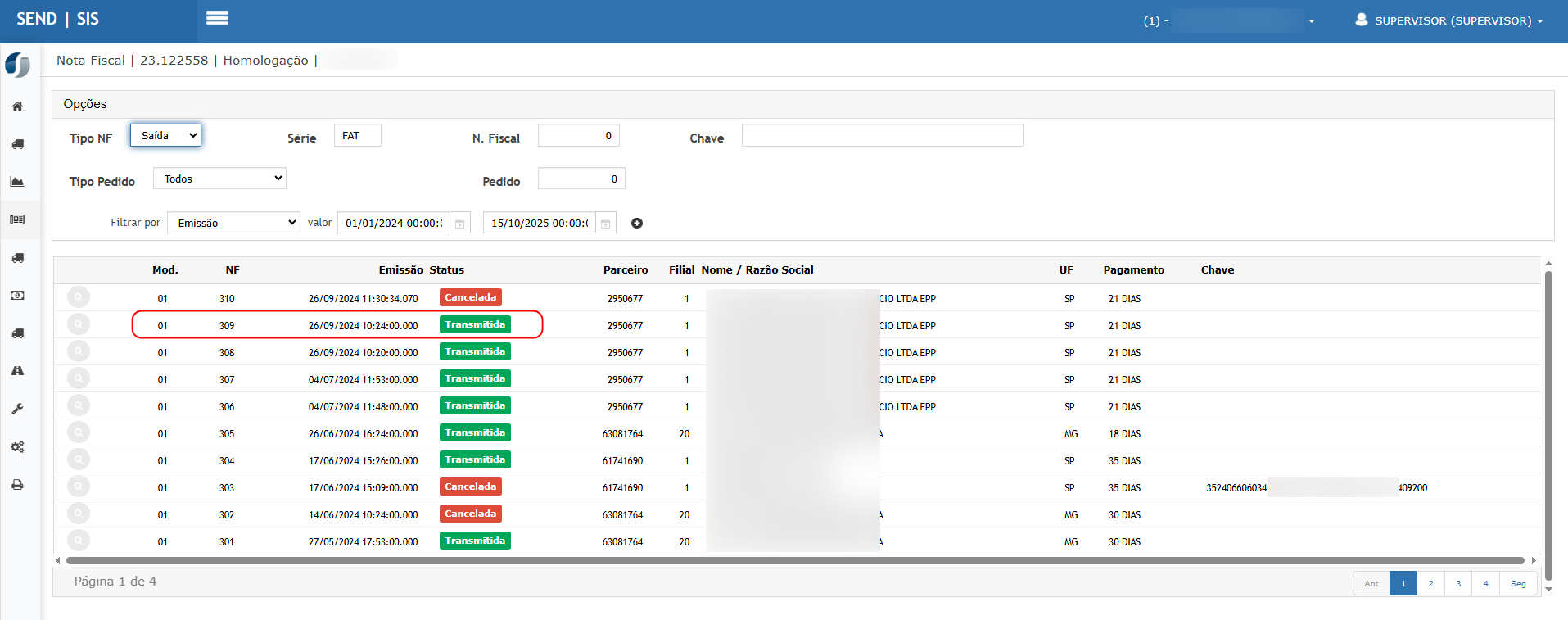OS 80840 - MELHORIA - SIS/WEB - FATURAMENTO - OPÇÃO DE IMPRIMIR CARTA DE CORREÇÃO - FATURAMENTO
Objetivo:
- Esta solicitação tem por objetivo
ajustardisponibilizarao novo relatóriorotina“Cartas deimpressão do espelhogarantir que a mesma:Não alterao status defaturas CANCELADASparaEMITIDAao imprimir o espelho.Mantém o comportamento correto parafaturas EMITIDAS(sem efeitos colaterais).
Faturamento,Garante que asituaçCorreçãoreportadano período”foi de fato resolvidanodesenvolvimentomódulofinal.garantindo
Situação reportada:
que:
-
OListe nº da NF e dados da Carta de Correção (CC-e) vinculada no período informado. -
Atenda ao solicitado pelo usuário
reporta que "Consigo realizar o cancelamento(possibilidade deumaimprimir/baixar).fatura -
Reflita corretamente a situação da CC-e (ex.: status 135 – Evento registrado e vinculado à NF-e imprime Data do Evento e nº do Protocolo).
-
Cubra notas Entrada e Saída, filtros de
locaçãoSérie,normalmente,NFporém,Inicial/Finalcasoeeuvalidaçõesprecisededodatasespelho dessa fatura cancelada, após clicar na opção (espelho da nota) a mesma volta para "EMITIDA"obrigatórias.
Premissas:
- Necessário o ambiente estar atualizado com a versão do módulo Faturamento de número
122558XXXX Genexus 17 ou superior; - Perfil com
permissãoacessodeaosconsultamódulos Faturamento eimpressãoDocumentode espelho.Eletrônico. TerfaturasPerfil
canceladasdoeusuárioemitascomparaavalidar.funcionalidade wpRelNOTCCE.
Teste realizado após a atualização
Cenário 101 —- ImprimirAcesso espelhoe defiltros fatura CANCELADA(tela)
Objetivo: garantir que a impressão do espelho não altera o status da nota.
Passos:
-
Acesse Faturamento
→>NotasRelatóriosFiscais>→CartasConsultadeNotaCorreçãoFiscalno período. Filtre porSérie = FATeStatus = CANCELADA.-
CliqueObserveemosEspelhocampospara gerar/imprimir o PDF. Atualizea teladisponíveis (F5)Tipo,naSérie,consultaNFdaInicial/Final,mesmaDataNF.
Resultado esperado:
-
StatusTelanaabertatelapermaneceCANCELADA(não mudaapenas para usuários com permissão wpRelNOTCCE. -
Datas inicial e final vêm preenchidas (últimos 30 dias).
-
Datas são obrigatórias.
📸EMITIDAEvidência: 01 - Tela Relatório.png).
Cenário 202 —- Regressão: Imprimir espelhoValidação de faturaobrigatoriedade EMITIDAdas datas
Objetivo: confirmar que o ajuste não quebrou o fluxo normal para notas emitidas.
Pré-condição: selecionar uma NF EMITIDA série FAT com vazia (se necessário, emitir uma nova).
Passos:
-
Data .Acesse a NFLimpeEMITIDAData Inicialnaouconsulta. -
Clique
emEspelhoImprimire gere o PDF.
. Reabra/atualize a NF na consulta.
Resultado esperado:
-
Exibição de mensagem de erro indicando que o campo de data é obrigatório.
📸 Evidência: 02 - Imprimir.png
Cenário 03 - Geração por período (Saída, Série 2)
Passos:
-
Informe Tipo = Saída, Série = 2.
-
Defina o período 01/01/2024 a 25/09/2025.
-
Clique Imprimir e acompanhe o processamento no DashBoard.
Resultado esperado:
-
Processo aparece como “RELATÓRIO DE CARTAS DE CORREÇÃO… PROCESSO CONCLUÍDO”.
-
PDF contém colunas e dados completos (Período, Nota, Série, Cliente, XML Enviado?, etc).
📸 Evidências: 03 - Em processamento.png, 04 - Relatório.png
Cenário 04 - Impressão com Protocolo (status 135)
Passos:
-
Verifique no PDF linhas com Status
permaneceEventoEMITIDA= Vinculado à NF.
Resultado esperado:
-
Exibe Data do Evento e Número do Protocolo.
📸 Evidência: 04 - Relatório.png
Cenário 05 - Filtro por Série
Passos:
-
Altere o valor do campo Série e gere novamente o relatório.
Resultado esperado:
-
PDF apresenta apenas notas da série selecionada.
-
Quando não há notas, relatório sai vazio.
Cenário 06 - Filtro por NF específica
Passos:
-
Informe NF Inicial = NF Final = 93440, Tipo = Saída, Série = 2, Período válido.
-
Clique Imprimir.
Resultado esperado:
-
Exibe apenas a NF 93440 com sua respectiva CC-e.
-
Se CC-e estiver aguardando envio, campo XML Enviado? = NÃO.
📸 Evidência: 09 - Relatório da nota.png
Cenário 07 - Relatório sem registros
Passos:
-
Informe um período/combinação sem CC-e.
-
Clique Imprimir.
Resultado esperado:
-
Relatório é gerado sem dados (folha ou mensagem padrão de ausência de registros).
Cenário 08 - Geração após criar nova CC-e
Passos:
-
Vá em Documento Eletrônico > Carta de Correção > Transmissão.
-
Clique Redigir nova CC-e.
-
Informe Tipo = Saída, Série = 2, NF = 93440, Texto de descrição e confirme.
-
Gere novamente o relatório pelo período correspondente.
Resultado esperado:
-
CC-e aparece com Seq. Evento = 1, Status = Aguardando Envio, XML Enviado? = NÃO.
📸 Evidências: 05, 06, 07, 08, 09
Cenário 09 - Conferência cruzada (Consulta Nota Fiscal)
Passos:
-
Acesse Faturamento > Notas Fiscais > Consulta Nota Fiscal.
-
Localize a nota (93440 / Série 2) e clique na aba Carta de Correção.
Resultado esperado:
-
Texto da CC-e exibido, com Lote, Seq., Status/Protocolo coerentes com o relatório.
📸 Evidência: 10 - Consulta nota.png
Cenário 10 - Controle de acesso
Passos:
-
Faça login com um usuário sem permissão wpRelNOTCCE.
-
Tente acessar Relatórios > Cartas de Correção no período.
Resultado esperado:
-
Acesso bloqueado (tela não aparece ou mensagem de permissão).
Cenário 11 - Tipo = Entrada
Passos:
-
Gere o relatório com Tipo = Entrada e período válido.
Resultado esperado:
-
Cabeçalho muda para Notas de Entrada.
-
Lista apenas CC-e de notas de entrada.
📸 Evidência: 01 - Tela Relatório.png
Cenário 12 - Processamento e histórico no DashBoard
Passos:
-
Gere múltiplos relatórios com diferentes filtros.
-
Verifique no DashBoard.
Resultado esperado:
-
Todos aparecem com status PROCESSO CONCLUÍDO.
-
PDFs podem ser abertos e conferidos.
📸 Evidência: 03 - Em processamento.png
Cenário 13 - Validação da solicitação (NF 96584)
Passos:
-
Informe NF Inicial = NF Final = 96584 e período compatível com emissão da nota.
-
Clique Imprimir.
Resultado esperado:
-
Relatório exibe NF 96584 e sua Carta de Correção vinculada.
-
Caso não exiba, registrar defeito indicando filtros usados.

ATENÇÃO: As informações neste documento são meramente ilustrativas e utilizadas apenas para fins de teste.